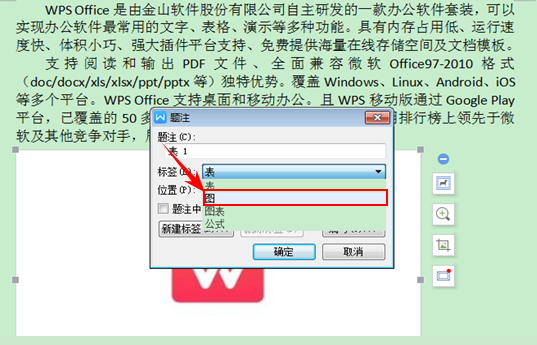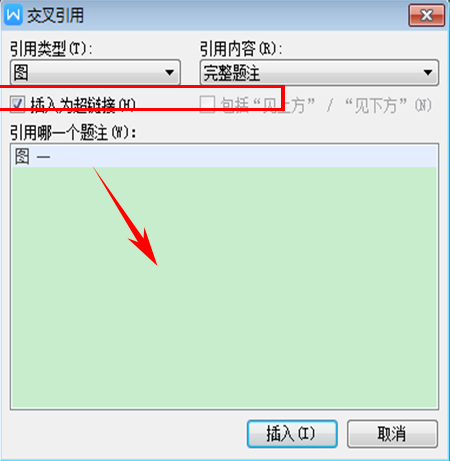word怎么在图片下方添加题注(wps怎么给图片添加题注)
在大家应用WPS文字时,经常会应用到文字中带有图片的情况,那如何给图片添加题注及引用题注呢,小编带大家来学习一下。
首先,选中该文档中的图片,然后在工具栏中选择【引用】里的【题注】按钮,如图 一所示
图 一
单击【题注】后,弹出对话框,在【标签】中选择【图】,如图 二所示:
图 二
选择【图】后,下方还有【编号】按钮,单击后弹出对话框,可以选择所标题注的格式,在这里我们选择大写的一、二、三,如图 三所示:
图 三
另外我们还需要在文中引用题注“如图一所示”这个图一我们不能手打,需要点击【交叉引用】,弹出对话框。如图 四所示
图 四
在对话框的【引用类型】中选择【图】,再单击【引用哪一个题注】下点击图一,单击【确认】,如图 五所示:
图 五
>>点击了解企业级方案
这样,图片的题注和文中引用的题注都做好了,快去试试吧
赞 (0)